Appium移动端自动化测试--录制测试用例并运行
文章目录如下
录制用例并执行
- 使用Appium desktop录制用例
- 安装Python依赖pip install Appium-Python-Client
- 增加隐式等待增强稳定性
- 重新运行
1、使用Appium desktop录制用例
autoGrantPermissions=true #不再跳出定位信息
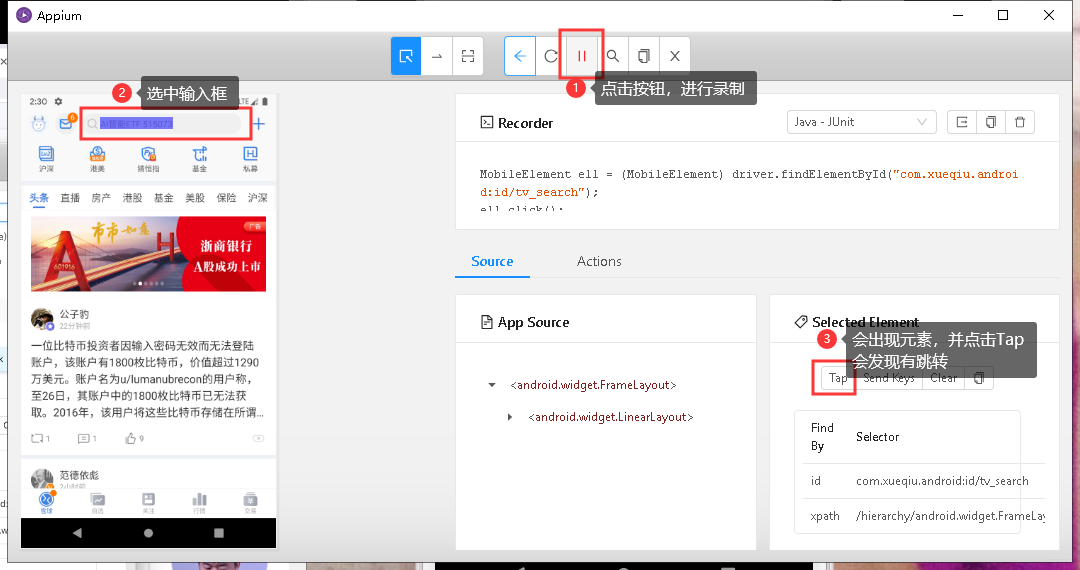
选择右下方的Send Keys, 跳出输入框,输入搜索内容并点击Send Keys按钮。
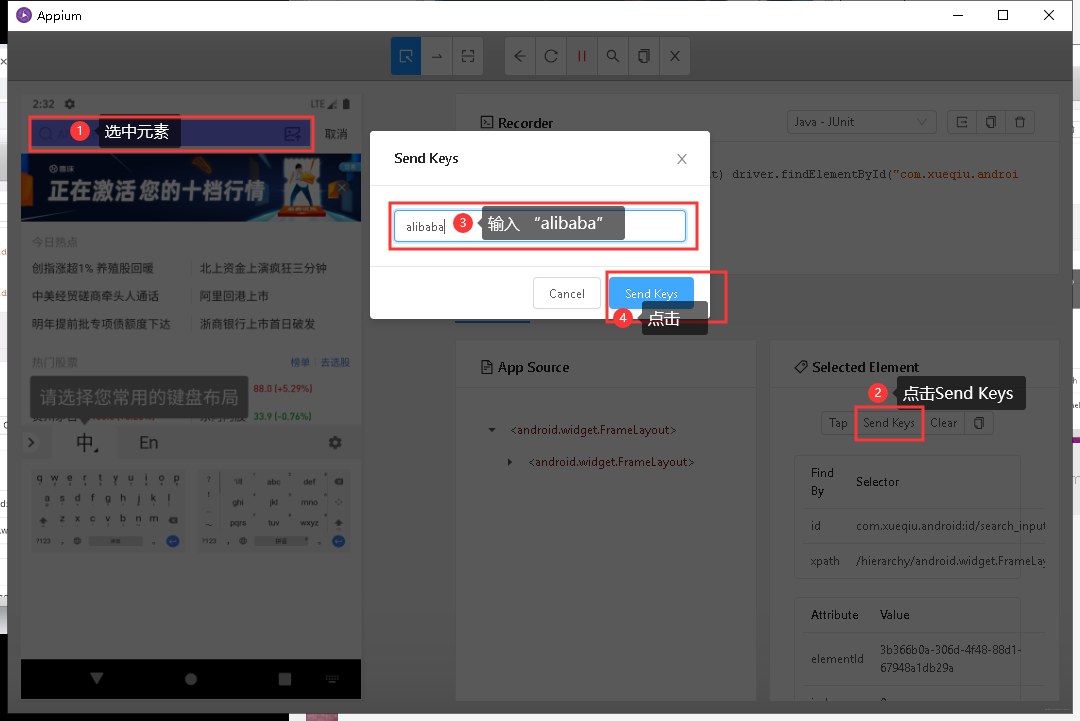
之后可以看到录制的脚本内容以及可以选择语言类型,如下图所示:
1、代码片段
2、选择脚本语言
3、显示全部的脚本语言——Python
# This sample code uses the Appium python client
# pip install Appium-Python-Client
# Then you can paste this into a file and simply run with Python
from appium import webdriver
caps = {}
caps["platformName"] = "android"
caps["deviceName"] = "pzhang7"
caps["automationName"] = "uiautomator2"
caps["appPackage"] = "com.xueqiu.android"
caps["appActivity"] = ".view.WelcomeActivityAlias"
caps["autoGrantPermissions"] = "true"
driver = webdriver.Remote("http://127.0.0.1:4723/wd/hub", caps)
el1 = driver.find_element_by_id("com.xueqiu.android:id/home_search")
el1.click()
el2 = driver.find_element_by_id("com.xueqiu.android:id/search_input_text")
el2.send_keys("alibaba")
driver.quit()
4、复制脚本
5、删除脚本

(3)、显示全部的脚本语言——Java
import io.appium.java_client.MobileElement;
import io.appium.java_client.android.AndroidDriver;
import junit.framework.TestCase;
import org.junit.After;
import org.junit.Before;
import org.junit.Test;
import java.net.MalformedURLException;
import java.net.URL;
import org.openqa.selenium.remote.DesiredCapabilities;
public class SampleTest {
private AndroidDriver driver;
@Before
public void setUp() throws MalformedURLException {
DesiredCapabilities desiredCapabilities = new DesiredCapabilities();
desiredCapabilities.setCapability("platformName", "android");
desiredCapabilities.setCapability("deviceName", "pzhang7");
desiredCapabilities.setCapability("automationName", "uiautomator2");
desiredCapabilities.setCapability("appPackage", "com.xueqiu.android");
desiredCapabilities.setCapability("appActivity", ".view.WelcomeActivityAlias");
desiredCapabilities.setCapability("autoGrantPermissions", "true");
URL remoteUrl = new URL("http://127.0.0.1:4723/wd/hub");
driver = new AndroidDriver(remoteUrl, desiredCapabilities);
}
@Test
public void sampleTest() {
MobileElement el1 = (MobileElement) driver.findElementById("com.xueqiu.android:id/home_search");
el1.click();
MobileElement el2 = (MobileElement) driver.findElementById("com.xueqiu.android:id/search_input_text");
el2.sendKeys("alibaba");
}
@After
public void tearDown() {
driver.quit();
}
}
2、安装Pythony依赖Appium-Python-Client
将上述的Python脚本保存到本地任意路径下,在Python脚本最上面3行可看到描述说要安装Appium-Python-Client之后才能正常运行脚本
pip install Appium-Python-Client
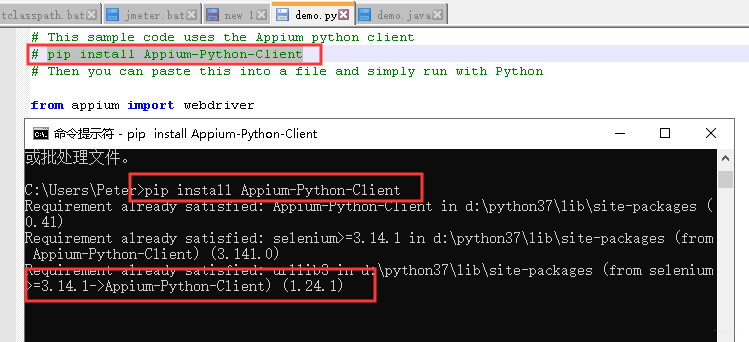
退出Appium的录制界面;
然后切换到cmd界面,并执行Python脚本,如下图,出现异常信息,其实就是没有找到元素
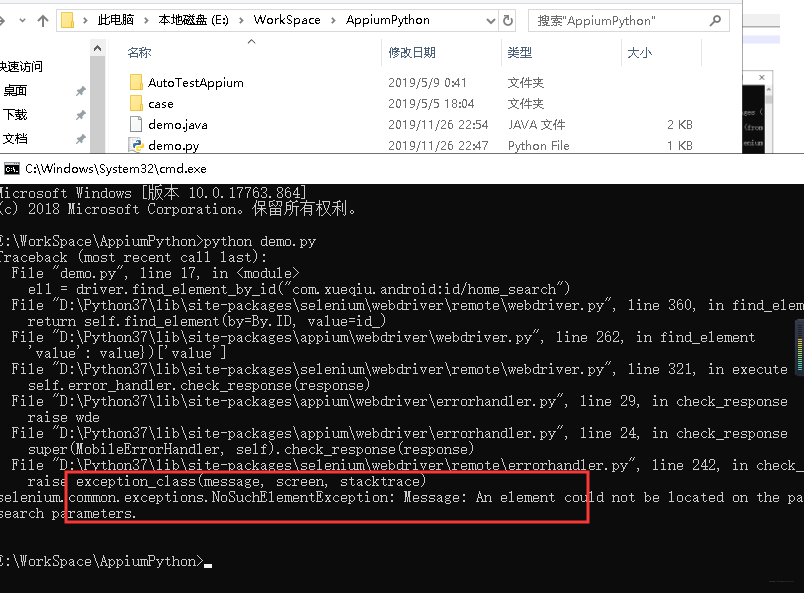
3、增加隐式等待增强稳定性
上述代码增加隐式等待之后重新运行即可
driver.implicitly_wait(10) #添加隐式等待10秒
# This sample code uses the Appium python client
# pip install Appium-Python-Client
# Then you can paste this into a file and simply run with Python
from appium import webdriver
caps = {}
caps["platformName"] = "android"
caps["deviceName"] = "pzhang7"
caps["automationName"] = "uiautomator2"
caps["appPackage"] = "com.xueqiu.android"
caps["appActivity"] = ".view.WelcomeActivityAlias"
caps["autoGrantPermissions"] = "true"
driver = webdriver.Remote("http://127.0.0.1:4723/wd/hub", caps)
driver.implicitly_wait(10) #添加隐式等待10秒
el1 = driver.find_element_by_id("com.xueqiu.android:id/home_search")
el1.click()
el2 = driver.find_element_by_id("com.xueqiu.android:id/search_input_text")
el2.send_keys("alibaba")
driver.quit()
4、重新运行
重新运行上面的测试用例,在等待10秒之后就可以正常运行了。
Appium移动端自动化测试--录制测试用例并运行的更多相关文章
- appium 移动端自动化测试工具
appium 移动端自动化测试工具 appium 移动端自动化测试工具 appium 是哟个自动化测试开源工具 支持ios和安卓平台的应用 以及web应用和混合应用 appium 是一个跨平台的工具: ...
- appium移动端自动化测试环境搭建windows-appium-android
第一步:安装jdk 安装jdk(1.7版本以上) 安装完成设置jdk环境变量(百度查询) cmd命令下键入 java -version命令检查jdk是否安装成功且设置环境变量成功,如下图所示: 第二步 ...
- Appium移动端自动化测试--使用IDE编辑并强化脚本
目录 Appium客户端安装 安装Python IDE-Pycharm Java IDE 安装 使用隐式等待让用例更稳定 隐式等待 启动Appium非GUI模式:Appium Server 安装Pyt ...
- appium 移动端自动化测试一
最近公司决定使用appium为主体框架做一个移动端得自动化测试系统,我会陆续记录项目得进展. 1.首先是appium环境得搭建, 需要安装appium-server ,appium-desktop, ...
- appium移动端自动化测试的一些感想
花了一个多月的时间来复习,学习appium+python+android的UI层的自动化测试. 从最开始的环境搭建,都后面运行脚本报错各类错,到优化脚本结构,基本上问题不断. 相比,selenium做 ...
- Appium移动端自动化测试-安卓真机+模拟器启动
一.环境准备 appium-pythin-client版本(0.17),selenium版本(2.53.6)(版本需对应,否则执行脚本可能出错,我用的是这两个版本) macOs版本10.14.1(ap ...
- Appium移动端自动化测试--搭建模拟器和真机测试环境
详细介绍安装Android Studio及Android SDK.安装Appium Server. 文章目录如下 目录 文章目录如下 模拟器--安装Android Studio及Android SDK ...
- appium ios端自动化测试配置
一.安装环境介绍macOS 10.12.4 Xcode 8.3.2 适用机型:iOS9 及以上机型 二.Appium源码安装Xcode升级8.2之后不再支持UIAutomation,转而使用XCUIT ...
- Appium移动端自动化测试--元素操作与触摸动作
常见自动化动作支持 click sendKeys swipe touch action 元素操作 1.click()点击操作 也可以用tab实现点击操作 driver.find_element_by_ ...
随机推荐
- LeetCode 990. Satisfiability of Equality Equations
原题链接在这里:https://leetcode.com/problems/satisfiability-of-equality-equations/ 题目: Given an array equat ...
- 微信H5中禁止分享好友及分享到朋友圈的方法
我们可以直接把以下代码加入到页面中,即可限制住各类分享. <script> function onBridgeReady() { WeixinJSBridge.call('hideOpti ...
- WinDbg常用命令系列---检查符号X
x (Examine Symbols) x命令在所有与指定模式匹配的上下文中显示符号. x [Options] Module!Symbol x [Options] * 参数: Options特定符号搜 ...
- NLP算法工程师(实习生)面试总结(持续更新)
爱奇艺 1. attention<attention is all you need> 2. 相关项目 3. 逻辑回归 4. linux的指令(重命名文件,vim替换,vim指向文章最末行 ...
- C博客作业--我的第一篇博客作业
1你对网络专业或计算机专业了解是怎样的 由于从小就与电脑打交道,对于各类软件的生产非常感兴趣,所以在高三开学查询有什么专业的时候,就打算报与计算机有关的专业.我对计算机专业感到非常神奇,毕竟只是看似简 ...
- Mac的移动硬盘不能装载该如何解决?
昨天拔硬盘时,不能弹出,赶着要睡觉,就直接拔掉USB接口,谁料到今天再插进去,电脑不能识别,无法装载了. 我的天那, 里面很多重要资料,我以为硬盘坏了,要重新格盘了...T T 还好在网上找到了大神们 ...
- USACO 2009 Open 干草塔 Tower of Hay
USACO 2009 Open 干草塔 Tower of Hay Description 为了调整电灯亮度,贝西要用干草包堆出一座塔,然后爬到牛棚顶去把灯泡换掉.干草 包会从传送带上运来,共会出现N包 ...
- 理解Web路由(浅谈前后端路由与前后端渲染)
1.什么是路由? 在Web开发过程中,经常会遇到『路由』的概念.那么,到底什么是路由?简单来说,路由就是URL到函数的映射. 路由的概念最开始是由后端提出来的,在以前用模板引擎开发页面的时候,是使用路 ...
- CentOS 7 安装 MySql8.0
1-配置 Yum 库 rpm -Uvh https://repo.mysql.com/mysql80-community-release-el7-3.noarch.rpm 2-安装 MySql 2.1 ...
- MariaDB主从复制虚拟机实战
MariaDB简介: MariaDB数据库管理系统是MySQL的一个分支,主要由开源社区在维护,采用GPL授权许可 MariaDB的目的是完全兼容MySQL,包括API和命令行,使之能轻松成为MySQ ...
